Jak odzyskać usunięte dokumenty Google
Dokumenty Google(Google Docs) stały się salą konferencyjną cyfrowego miejsca pracy. Oprogramowanie do przetwarzania tekstu oparte na Google dało użytkownikom możliwość współpracy i edytowania dokumentów w podróży. Możliwość jednoczesnej edycji dokumentów sprawiła, że dokumenty Google są istotną częścią każdej organizacji.
Chociaż dokumenty Google są w dużej mierze bezbłędne, nie można zapobiec błędom ludzkim. Świadomie(Knowingly) lub nieświadomie ludzie mają tendencję do usuwania dokumentów Google tylko po to, by odkryć, że po prostu kosztują godziny pracy organizacji. Jeśli znajdziesz się w takiej sytuacji, w której ważny dokument zniknął w powietrzu, oto przewodnik, jak odzyskać usunięte dokumenty Google.

Jak odzyskać usunięte dokumenty Google(How to Recover Deleted Google Docs)
Gdzie mogę znaleźć usunięte pliki?(Where Can I find Deleted Files?)
Polityka Google(Google) dotycząca przechowywania jest bardzo wydajna i praktyczna. Wszystkie pliki usunięte za pomocą aplikacji lub oprogramowania Google pozostają w koszu przez 30 dni. Daje to użytkownikom idealny czas buforowy na przypomnienie i odzyskanie dokumentów, które usunęli przypadkowo lub celowo. Jednak po 30 dniach dokumenty w Google są trwale usuwane, aby zaoszczędzić miejsce na Dysku Google(Google Drive) . Mając to na uwadze, oto jak możesz zlokalizować i odzyskać usunięte dokumenty Google.
Jak odzyskać usunięte dokumenty Google?(How Do I Recover Deleted Google Docs?)
Aby uzyskać dostęp do usuniętych dokumentów, musisz przeszukać kosz na swoim Dysku Google(Google Drive) . Oto pełna procedura.
1. W przeglądarce przejdź do witryny Google Docs(Google Docs website) i zaloguj się na swoje konto Gmail .
2. Znajdź opcję hamburgera(hamburger option) w lewym górnym rogu ekranu i kliknij ją.
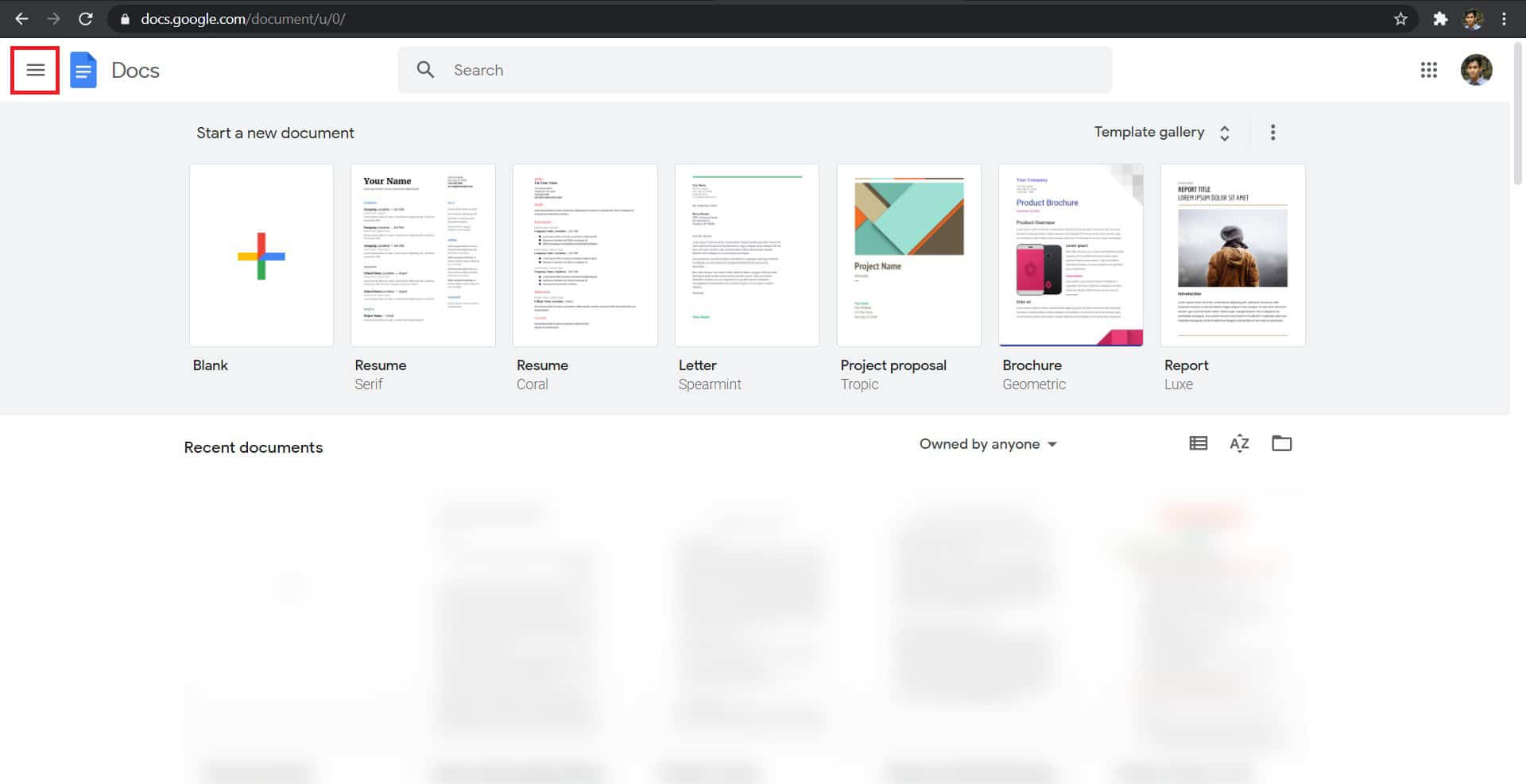
3. W panelu, który się otworzy, kliknij Dysk(Drive) na samym dole.
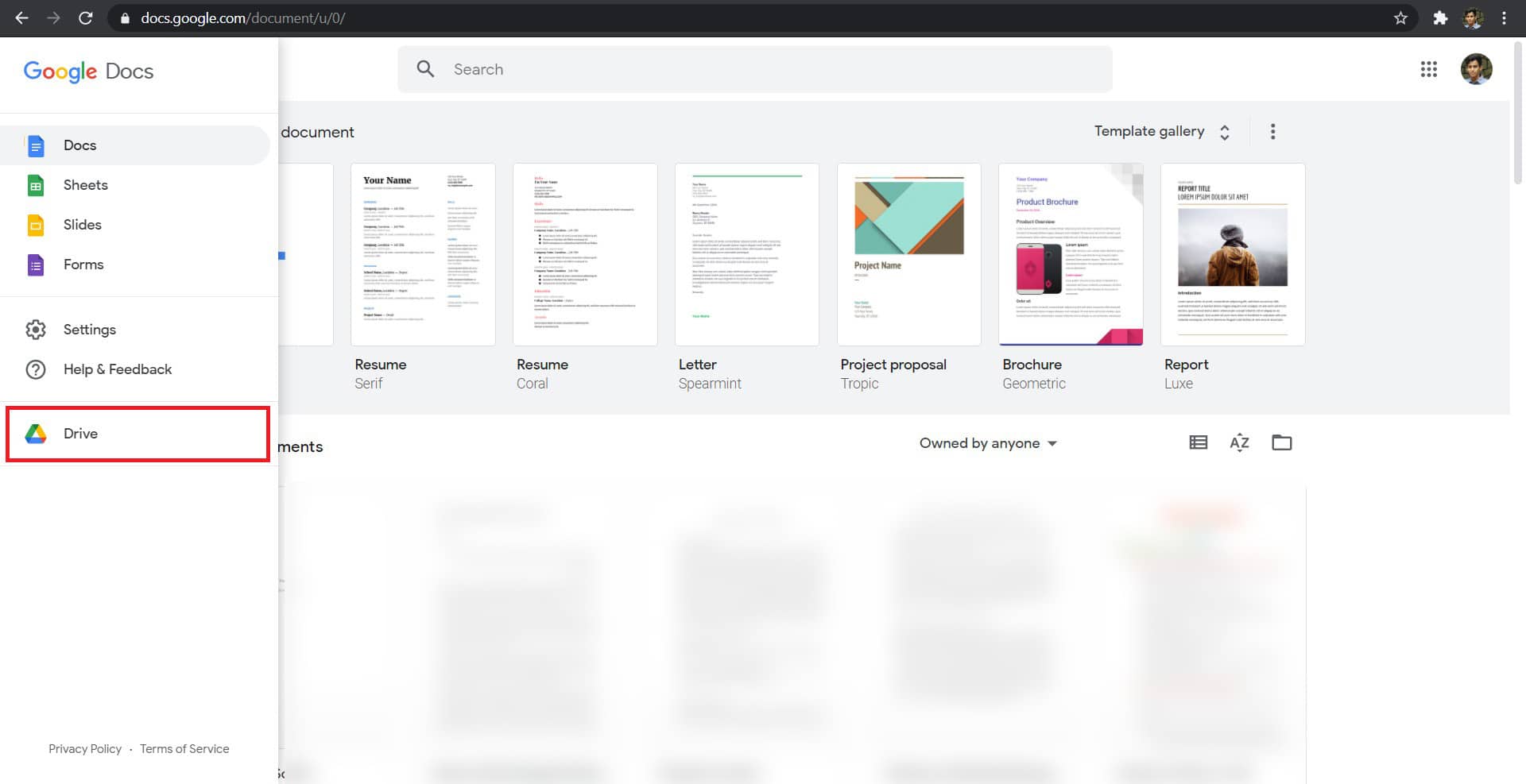
4. Otworzy się Twój Dysk Google(Google Drive) . W opcjach przedstawionych po lewej stronie kliknij opcję „Kosz”( ‘Trash’) .

5. Spowoduje to ujawnienie wszystkich folderów usuniętych z Dysku Google(Google Drive) .
6. Znajdź dokument, który chcesz przywrócić i kliknij go prawym przyciskiem myszy(Restore and right-click on it) . Dostępna będzie opcja przywrócenia i możesz przywrócić plik do życia.

7. Dokument zostanie przywrócony do poprzedniej lokalizacji.
Przeczytaj także: (Also Read:) Jak dodać numery stron do Dokumentów Google(How to Add Page Numbers to Google Docs)
Jak znaleźć udostępnione dokumenty Google(How to Find Shared Google Docs)
Często, gdy nie możesz znaleźć dokumentu Google(Google Doc) , nie jest on usuwany ani nie jest przechowywany na Twoim Dysku Google(Google Drive) . Ponieważ wiele dokumentów Google jest udostępnianych innym osobom, brakujący plik może również nie być powiązany z Twoim kontem Google . Taki plik zostałby zapisany w sekcji „ Udostępnione(Shared) dla mnie” na Dysku Google(Google Drive) .
1. Otwórz swoje konto Dysku Google(Google Drive) , a na panelu po lewej stronie kliknij „Udostępnione dla mnie”.( ‘Shared with me.’)

2. Spowoduje to ujawnienie wszystkich plików i dokumentów, które udostępnili Ci inni użytkownicy Google . Na tym ekranie przejdź do paska(go to the Search bar) wyszukiwania i wyszukaj zgubiony dokument.

3. Jeśli dokument nie został usunięty i został utworzony przez kogoś innego, zostanie to odzwierciedlone w wynikach wyszukiwania.
Odzyskaj poprzednie wersje Dokumentów Google(Recover Previous Versions of Google Documents)
Możliwość edytowania dokumentu Google(Google Document) przez wielu użytkowników była początkowo mile widziana jako dobrodziejstwo. Ale po mnóstwie wpadek i błędów funkcja została przez wielu potępiona. Mimo to(Nevertheless) firma Google rozwiązała wszystkie te problemy i zapewniła niesamowite obejście. Teraz Google umożliwia użytkownikom dostęp do historii edycji dokumentów. Oznacza to, że zmiany wprowadzone przez wszystkich użytkowników zostaną odzwierciedlone w jednej sekcji i można je z łatwością cofnąć. Jeśli w Twoim dokumencie Google pojawiły się ogromne zmiany i utraciłeś całe dane, poniżej opisano, jak przywrócić poprzednie wersje Dokumentów Google(Google Documents) .
1. Otwórz dokument Google(Google doc) , którego zawartość ostatnio zmieniono.
2. Na pasku zadań u góry kliknij sekcję z napisem „Ostatnia edycja została dokonana w……”. (‘The Last edit was made on……’.)Ta sekcja może również brzmieć: „Zobacz ostatnie zmiany”.

3. Spowoduje to otwarcie historii wersji dokumentu Google. Przewiń(Scroll) różne opcje po prawej stronie i wybierz wersję, którą chcesz przywrócić.

4. Po wybraniu preferowanej wersji pojawi się opcja zatytułowana „Przywróć tę wersję”. (‘Restore this version.’) Kliknij(Click) go, aby cofnąć wszelkie szkodliwe zmiany, które przeszedł Twój dokument.

Zalecana:(Recommended:)
- 4 sposoby obracania obrazu w Dokumentach Google(4 Ways to Rotate an Image in Google Docs)
- 3 sposoby na odzyskanie usuniętych zdjęć na Androida(3 Ways to Recover your Deleted Photos on Android)
- Jak zresetować Google Chrome na Androidzie(How to Reset Google Chrome on Android)
- Jak wyeksportować czat WhatsApp jako PDF(How to Export WhatsApp Chat as PDF)
Mamy nadzieję, że ten przewodnik okazał się pomocny i udało Ci się odzyskać usunięte Dokumenty Google(recover deleted Google Docs) . Daj nam znać, która metoda zadziałała najlepiej. Jeśli masz jakiekolwiek pytania dotyczące tego artykułu, możesz je umieścić w sekcji komentarzy.
Related posts
2 sposoby zmiany marginesów w Dokumentach Google
Jak przekreślić tekst w Dokumentach Google
Jak dodać spis treści w Dokumentach Google
Jak dodać stronę w Dokumentach Google
4 sposoby obracania obrazu w Dokumentach Google
Jak przejść na pełny ekran w Google Chrome
Jak dodać numery stron do Dokumentów Google (formatowanie)
Jak utworzyć wiszące wcięcie w programie Word i Dokumentach Google
3 sposoby aktualizacji sklepu Google Play [Wymuś aktualizację]
Jak sprawdzić ruch w Mapach Google
Jak sprawdzić identyfikator e-mail powiązany z kontem na Facebooku?
3 sposoby udostępniania dostępu do Wi-Fi bez ujawniania hasła
Jak naprawić brak kamery w Google Meet (2022)
Jak zmienić imię i nazwisko w Google Meet
How to Extract WhatsApp Group Contacts (2022)
Wyloguj się automatycznie z Gmaila lub konta Google (ze zdjęciami)
Jak wyświetlić usunięte lub stare snapy w Snapchacie?
Jak odzyskać usunięte zdjęcia z Facebook Messenger
Jak wyłączyć SafeSearch w Google?
Zmień orientację poziomą w Dokumentach Google
